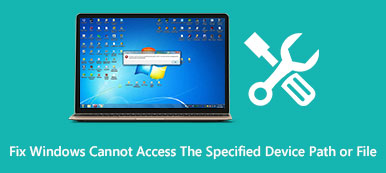Comment tu accéder aux fichiers iPhone sur un PC? Bien sûr, vous pouvez simplement connecter l'iPhone à un ordinateur avec un câble USB pour afficher les fichiers. Bien sûr, vous pouvez également utiliser iTunes et iCloud pour vérifier les fichiers souhaités. Mais comment affichez-vous les fichiers de sauvegarde iPhone sur Windows 10 ? Existe-t-il une alternative pour afficher et sauvegarder facilement et sans restriction les fichiers de l'iPhone sur Windows 10 ? Apprenez simplement plus de détails dans l'article.
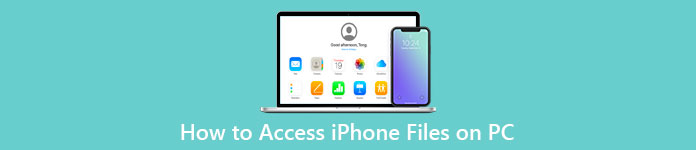
- Partie 1 : Comment accéder directement aux photos de l'iPhone sous Windows 10
- Partie 2 : Comment afficher les fichiers iPhone sur Windows 10 via iTunes/iCloud
- Partie 3 : Comment afficher, sauvegarder et restaurer des fichiers iPhone sur PC
- Partie 4 : FAQ sur l'accès aux fichiers iPhone sur PC
Partie 1 : Comment accéder directement aux photos de l'iPhone sous Windows 10
Pour visualiser les photos de l'iPhone sur un PC, il vous suffit de brancher votre iPhone sur votre ordinateur avec le câble USB d'origine, Explorateur de fichiers Windows est la solution intégrée. Mais lorsque vous avez besoin d'accéder aux autres fichiers, vous devez d'abord installer iTunes.
Étape 1Une fois que vous avez connecté l'iPhone à Windows 10, vous pouvez cliquer sur n'importe quel dossier et trouver l'icône de l'iPhone sous le Périphériques et lecteur section sur l'interface de punch-in.
Étape 2Cliquez Stockage interne dossier pour sélectionner le DCIM dossier, où vous pouvez afficher les photos et vidéos sur l'iPhone dans Windows. Vous pouvez trouver celui que vous souhaitez dans les différents dossiers.
Étape 3Pour transférer les photos, vous pouvez les sélectionner et utiliser les raccourcis clavier pour copier et coller les fichiers souhaités dans un autre dossier de votre ordinateur. Il vous permet également de gérer facilement les fichiers.
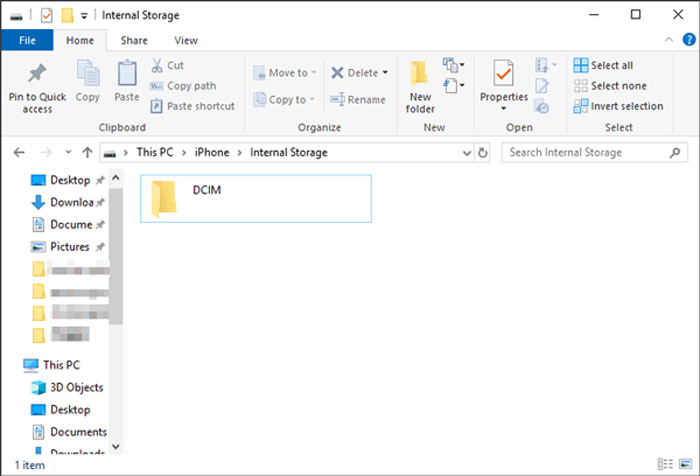
Partie 2 : Comment afficher les fichiers iPhone sur Windows 10 via iTunes/iCloud
Lorsque vous devez copier d'autres fichiers de l'iPhone vers un ordinateur, iTunes et iCloud sont les 2 options par défaut pour transférer et gérer les fichiers iPhone entre l'iPhone et l'ordinateur. En savoir plus sur le processus pour afficher les fichiers iPhone sur Windows 10 comme ci-dessous.
Comment afficher les fichiers iPhone avec iTunes
Étape 1Lancez iTunes sur votre ordinateur si vous avez déjà installé le programme sur votre ordinateur. Après cela, connectez votre iPhone à l'ordinateur via le câble USB d'origine.
Remarque : Si c'est la première fois que vous connectez l'iPhone à votre ordinateur, vous pouvez appuyer sur le Confiance option sur l'iPhone pour accorder la confiance à l'ordinateur et l'a connecté à iTunes.
Étape 2Une fois votre iPhone connecté, vous pouvez cliquer sur le Continuer bouton pour commencer. Après cela, vous pouvez cliquer sur le iPhone icône près du coin supérieur gauche d'iTunes pour afficher les fichiers iPhone sur Windows 10.
Étape 3Choisissez le Partage de fichiers option dans le menu de gauche pour sélectionner l'application dans la liste. Sélectionnez un fichier dans la liste déroulante, puis cliquez sur le Enregistrer bouton pour cliquer sur le Sélectionner le dossier possibilité de transférer des fichiers.
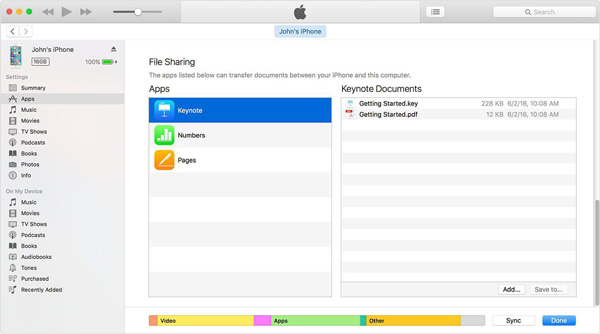
Comment accéder aux photos de l'iPhone via iCloud
Étape 1Ouvrez un navigateur Web et visitez iCloud.com. Connectez-vous à votre compte via votre identifiant Apple et le mot de passe correspondant. Il vous permet de visualiser les fichiers de l'iPhone sur un PC sans télécharger de programme supplémentaire.
Étape 2 Choisissez le type de données que vous souhaitez afficher. Il y a une icône de téléchargement dans le coin supérieur droit pour déplacer les fichiers iPhone vers votre Windows. Clique le Enregistrer sous option pour les obtenir sur votre ordinateur.
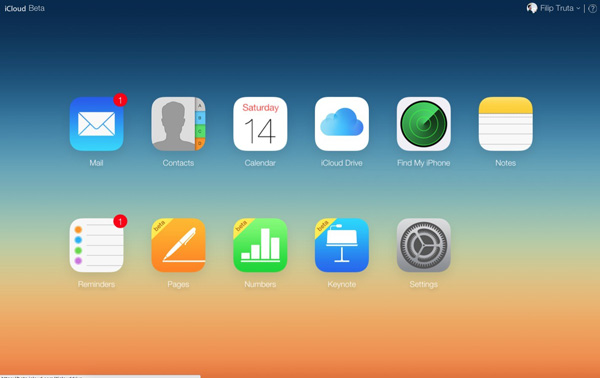
Partie 3 : Comment afficher, sauvegarder et restaurer des fichiers iPhone sur PC
Comme mentionné ci-dessus, l'explorateur de fichiers vous permet uniquement de visualiser les photos, iCloud fournit un espace de stockage gratuit de 5 Go et il est difficile de visualiser et de transférer les fichiers avec iTunes. Lorsque vous devez afficher, sauvegarder et restaurer des fichiers iPhone sur un PC, Apeaksoft Sauvegarde & Restauration de Données iOS est une boîte à outils tout-en-un pour afficher les fichiers iPhone sur votre Windows 10. Il fournit non seulement la méthode pour afficher les fichiers iPhone directement, mais restaure également les fichiers de sauvegarde sans écraser. Si vous avez besoin de protéger les fichiers, vous pouvez également définir un mot de passe pour le dossier exporté.

4,000,000+ Téléchargements
Affichez les différents formats de fichiers, y compris les photos, les contacts, les messages, etc.
Choisissez et déplacez le fichier iPhone souhaité vers Windows 10 en un clic.
Définissez les mots de passe pour des fichiers de sauvegarde spécifiques afin de mieux protéger votre vie privée.
Prévisualisez, sauvegardez et restaurez facilement n'importe quel fichier de l'iPhone sur un ordinateur.
Étape 1 Une fois que vous avez installé Apeaksoft iPhone Data Recovery, vous pouvez lancer le programme et sélectionner le Sauvegarde et restauration des données iOS option. Choisir la Sauvegarde de données iOS fonctionnalité pour prévisualiser et sauvegarder les fichiers iPhone souhaités sur votre ordinateur.

Étape 2 Choisissez le mode de sauvegarde souhaité, tel que le Sauvegarde standard mode pour sélectionner les fichiers que vous souhaitez sauvegarder. Il vous permet de sélectionner les photos, les contacts, les messages, l'historique des appels, les photos et les notes. Vous pouvez également choisir le Sauvegarde cryptée mode pour configurer un mot de passe.

Étape 3 Accédez au dossier de destination, vous pouvez facilement visualiser les fichiers iPhone sur le PC. De plus, vous pouvez choisir le Restauration des données iOS fonctionnalité pour restaurer les fichiers sélectionnés sur votre iPhone. C'est une méthode pratique pour afficher, sauvegarder et gérer les fichiers iPhone sans restriction.

Partie 4 : FAQ sur l'affichage des fichiers iPhone sur PC
Que faire si vous ne pouvez pas accéder aux photos de l'iPhone sur un PC ?
Si vous utilisez la clé USB d'origine pour accéder aux photos de l'iPhone sur un PC, assurez-vous d'avoir déjà autorisé votre iPhone. Après cela, vous pouvez redémarrer l'iPhone ou PC pour savoir si cela fonctionne.
Est-il possible de visualiser la sauvegarde iTunes de l'iPhone sur PC directement ?
Non. Lorsque vous sauvegardez les fichiers de l'iPhone via iTunes, il sauvegarde les fichiers dans un dossier. Vous pouvez soit restaurer la sauvegarde iTunes sur votre iPhone pour afficher les fichiers, soit choisir une boîte à outils professionnelle de transfert de fichiers iPhone.
Comment accéder à une sauvegarde iCloud d'un iPhone sur Windows 10 ?
Étant donné que les fichiers de sauvegarde iCloud sont enregistrés dans le service Cloud, vous pouvez utiliser la même méthode pour vous connecter à votre compte et accéder à la sauvegarde iCloud. Mais vous ne pouvez afficher qu'une partie de la sauvegarde iCloud au lieu de la sauvegarde complète.
Conclusion
Voici quelques méthodes utiles pour accéder aux fichiers iPhone sur un Windows 10. Bien sûr, vous pouvez simplement utiliser les méthodes intégrées, qui présentent certaines limitations, telles que la taille du fichier, les formats de fichier limités, etc. Lorsque vous devez afficher, sauvegarder et gérer facilement les fichiers iPhone sur un PC, Apeaksoft iOS Data Backup & Restore est un choix approprié.